网站首页 > 路由器密码 正文
在本文中,将给大家详细介绍,使用Win8电脑修改wifi密码的方法。
不管你的电脑是什么系统,修改wifi密码时的操作差异并不多,大体上的操作流程是这样的:
在电脑的浏览器中,登录到路由器的设置页面——>在路由器的设置页面中,找到、打开 “无线设置” 或者 “WiFi设置” 的选项,就可以修改wifi密码了。

1、准备工作
(1)、首先,请确保你的这台Win8电脑,已经用网线,连接到路由器的LAN(1\2\3\4)接口。
PS:如果是Win8的笔记本电脑,直接连接路由器的wifi信号,连接后也可以进行设置。
(2)、接着,需要检查下你这台Win8电脑中的IP地址,建议把Win8电脑的IP地址设置成:自动获得。
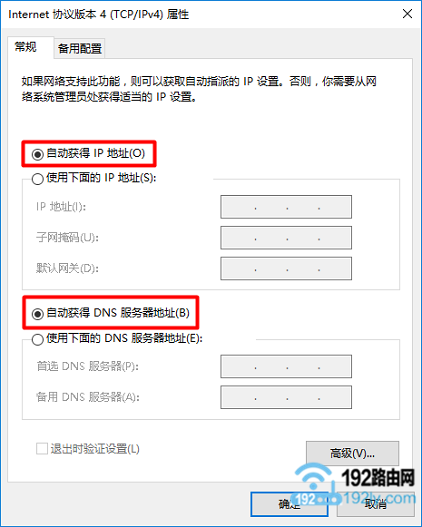
PS:如果你的这台Win8电脑,现在连接路由器后可以正常上网,那么可以忽略这个步骤。
2、查看设置网址
(1)、路由器的设置网址,又叫做:登录地址、设置地址、登录IP、路由器IP等。
(2)、不同的路由器,设置网址可能不一样;所以,大家需要弄清楚,你自己这台路由器的设置网址。
(3)、一台路由器的设置网址信息,可以在这台路由器底部标贴中查看到。
如下图所示,鸿哥用来演示的这台无线路由器,它的设置网址是:melogin.cn

温馨提示:
路由器标贴中,管理页面、登录地址、路由器地址、路由器IP、登录IP等选项后面的信息,就是这台路由器的设置网址信息,大家注意在标贴中查看。
3、登录到设置页面
在Win8电脑的浏览器中,输入上一步中查看到的设置网址,打开路由器的登录界面——>输入正确的登录密码(管理员密码),就可以登录到路由器的设置界面了。
鸿哥用来演示的这台路由器,它的设置网址是:melogin.cn;所以,我在浏览器中输入:melogin.cn,打开路由器的登录界面——>然后输入登录密码,就可以登录到设置界面,如下图所示。
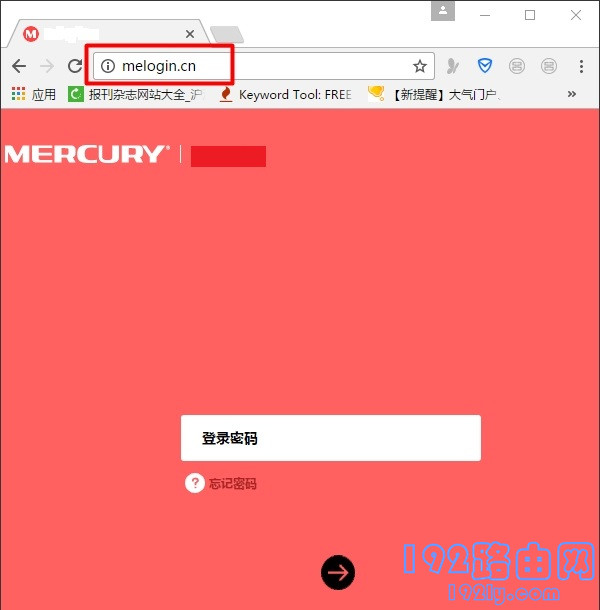
4、修改无线wifi密码
不同的无线路由器,设置界面不一样;但是,大家只需要在设置页面中,找到、打开“无线设置”或者“WiFi设置”的选项,就可以修改无线wifi密码了,如下图所示。
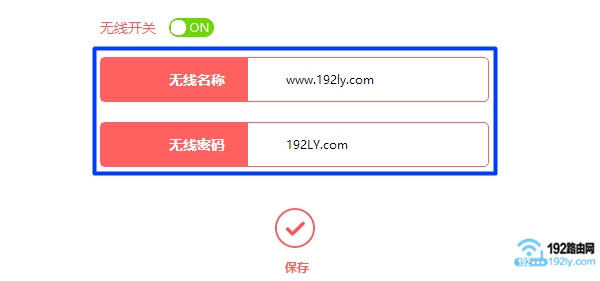
可能遇到的问题:
修改wifi密码后,手机、平板电脑、笔记本电脑等无线设备,连不上wifi信号。
猜你喜欢
- 2022-05-19 如何查找路由器的管理员密码?
- 2022-05-13 路由器管理员密码在路由器哪个位置?
- 2022-05-09 路由器底部哪个是管理员密码?
- 2022-05-07 路由器的管理员密码怎么查?
- 2022-05-06 192.168.1.1登录密码是什么?
- 2022-05-06 192.168.1.1 登录入口密码是多少?
- 2022-05-06 192.168.1.1登录入口密码忘了怎么办?
- 2022-04-26 修改无线网密码登录密码是什么?
- 2022-04-26 192.168.3.1登录密码是什么?
- 2022-04-26 路由器密码忘了怎么办?
- 12-21手机打开路由器入口192.168.1.1
- 12-21192.168.10.1登陆入口的IP地址和用户名密码
- 12-09192.168.10.1登录入口
- 12-09192.168.10.1登录
- 12-09192.168.10.1登录,192.168.10.1手机登录wifi
- 12-09192.168.10.1路由器手机登录入口怎么进入?
- 12-09手机登陆192.168.10.1 wifi设置
- 12-09192.168.10.1手机登录wifi设置【图文】
- 214619℃手机怎么登陆192.168.1.1
- 81917℃192.168.1.1登陆页面入口
- 77982℃192.168.10.1手机登录wifi设置
- 68338℃192.168.1.1手机登录入口
- 45771℃192.168.0.1手机登录入口
- 34371℃水星路路由器限速设置教程
- 34221℃192.168.3.1手机登陆wifi设置
- 32886℃192.168.10.1登录入口
- 1392℃如何给电脑设置固定IP地址
- 1321℃分享一些家庭路由器选购的坑
- 1313℃Tl-R4148路由器限速设置方法
- 1199℃如何设置路由器提升网速
- 1583℃无线网络的速率为何不能达到最大值?
- 1655℃TP-LINK路由限速设置图文教程
- 1604℃水星路由器设置限速图解教程
- 34371℃水星路路由器限速设置教程
- 最近发表
